
આ મેન્યુઅલમાં, સ્વચ્છ Android અને સેમસંગ ગેલેક્સી ફોન્સ સાથે સિમ કાર્ડ પર સંપર્કોને સ્થાનાંતરિત કરવા અથવા કૉપિ કરવા વિશેની વિગતો. સમાનતા દ્વારા, અન્ય બ્રાન્ડ્સના સ્માર્ટફોન પર ક્રિયા કરી શકાય છે. તે પણ ઉપયોગી થઈ શકે છે: Android ફોન પર સંપર્કોને કેવી રીતે પુનઃસ્થાપિત કરવું.
- સિમ કાર્ડથી ફોન Android સુધીના સંપર્કોને કેવી રીતે સ્થાનાંતરિત કરવું
- સેમસંગ ગેલેક્સી પર સિમ કાર્ડ સાથે સંપર્કો સ્થાનાંતરિત
- વધારાની માહિતી
- વિડિઓ સૂચના
સ્વચ્છ Android સાથે SIM કાર્ડ સાથે સંપર્કોને કેવી રીતે સ્થાનાંતરિત કરવું
જો તમારો ફોન તમારા ફોન પર ઇન્સ્ટોલ કરેલું છે, તો Android ઇન્સ્ટોલ કરેલું છે અથવા એપ્લિકેશનનો ઉપયોગ કરવામાં આવે છે અથવા Google માંથી "સંપર્કો" થાય છે, સિમ કાર્ડ સંપર્કોને સ્થાનાંતરિત કરવાનાં પગલાં આના જેવા દેખાશે:
- "સંપર્કો" એપ્લિકેશન પર જાઓ. સાવચેતી: "ફોન" એપ્લિકેશનમાં "સંપર્કો" ટેબ ખોલવા માટે તે પૂરતું નથી, તમારે એક અલગ એમ્બેડેડ એપ્લિકેશન "સંપર્કો" ચલાવવી આવશ્યક છે.
- "સંપર્કો" એપ્લિકેશનમાં, મેનુ બટનને ક્લિક કરો અને "સેટિંગ્સ" પસંદ કરો.
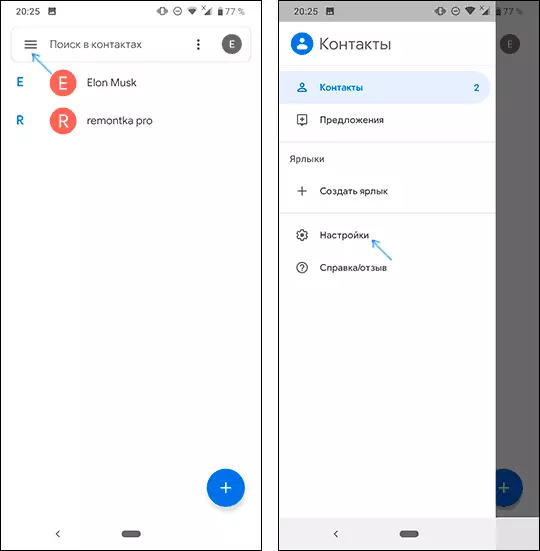
- "સંપર્ક સંચાલન" વિભાગમાં, "સંપર્કો આયાત કરો" ક્લિક કરો.
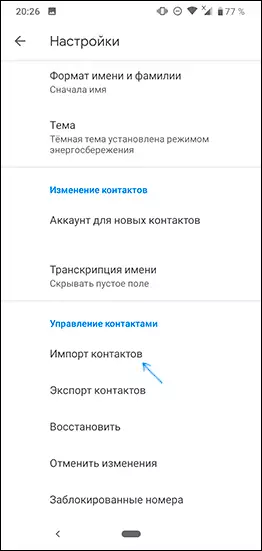
- આયાત વિંડોમાં સિમ પસંદ કરો અને ઠીક ક્લિક કરો.
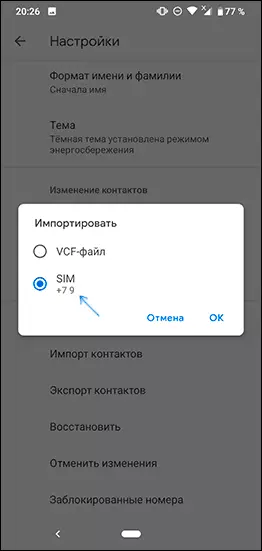
- "એકાઉન્ટમાં સાચવો" ક્ષેત્રમાં, સંપર્કોને ફોન (ફોનની મેમરીમાં) અથવા તમારા Google એકાઉન્ટમાં સાચવો કે નહીં તે પસંદ કરો. તમને સ્થાનાંતરિત કરવા માટેના સંપર્કોને માર્ક કરો. સ્ક્રીનના ઉપલા જમણા ખૂણામાં બટન સ્થાનાંતરણ સાથે પુષ્ટિ કરો.
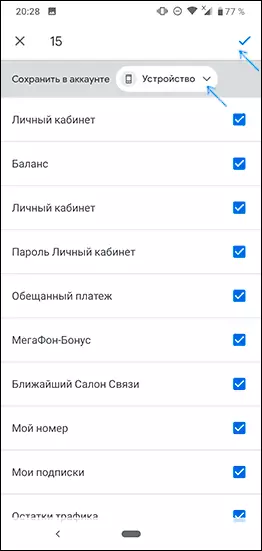
- સ્થાનાંતરણ સમાપ્તિ માટે રાહ જુઓ.
આ સંપર્કો સ્થાનાંતરિત કરવામાં આવશે. અને જો વધુ ચોક્કસપણે - સિમ કાર્ડથી ફોન પર અથવા Google એકાઉન્ટમાં કૉપિ કરી. જો તમારે સિમ સાથે સંપર્કો કાઢી નાખવાની જરૂર હોય, તો "વધારાની માહિતી" વિભાગ પર જાઓ, જ્યાં પદ્ધતિનું વર્ણન કરવામાં આવે છે.
સેમસંગ ગેલેક્સીમાં સિમ કાર્ડ સાથે સંપર્ક ટ્રાન્સફર કરો
જો તમારી પાસે સેમસંગ છે, તો બિલ્ટ-ઇન એપ્લિકેશન્સનો ઉપયોગ કરીને ફોન પરના સંપર્કોનું સ્થાનાંતરણ નીચેના સરળ પગલાંઓ શામેલ હશે:
- "સંપર્કો" એપ્લિકેશન્સ પર જાઓ (અગાઉના કિસ્સામાં, તે એક અલગ એપ્લિકેશન ખોલવી જરૂરી છે, અને ફોન "ફોન" માં "સંપર્કો" ટૅબ નહીં.
- મેનુ બટન પર ક્લિક કરો અને "સંપર્ક સંચાલન" પસંદ કરો.
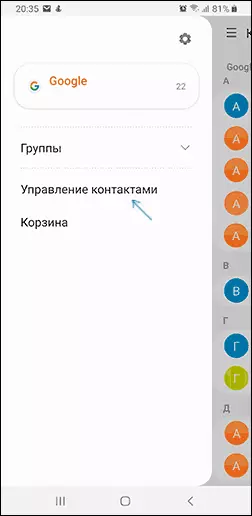
- જો તમને SIM કાર્ડ અથવા "આયાત અને સંપર્કોની આયાત અને" સંપર્કોના આયાત અને નિકાસની જરૂર હોય તો તમારે તમારા ફોન પર SIM સાથે SIM સાથે કૉપિ કરવાની જરૂર હોય તો "ખસેડો સંપર્કો" આઇટમ પર ક્લિક કરો. આગળ એ ચોક્કસપણે સ્થાનાંતરિત કરવામાં આવશે, SIM કાર્ડથી સેમસંગ ફોન પર કૉપિ કરી રહ્યું છે તે જ રીતે લાગુ કરવામાં આવે છે અને સમસ્યાઓ નહીં કરે.
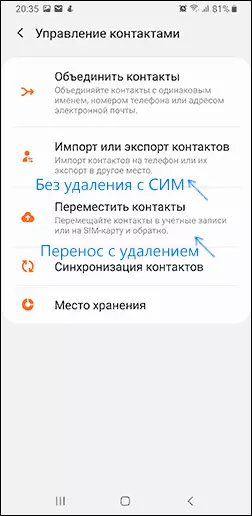
- સિમ સાથે - સંપર્કો ક્યાં ખસેડવા માટે પસંદ કરો. સિમ કાર્ડ પરના સંપર્કોની ગેરહાજરીમાં તમને તેના વિશે જાણ કરવામાં આવશે.

- સિમ કાર્ડમાં કયા સંપર્કોને સ્થાનાંતરિત કરવાની જરૂર છે તે પસંદ કરો અને સમાપ્ત ક્લિક કરો.
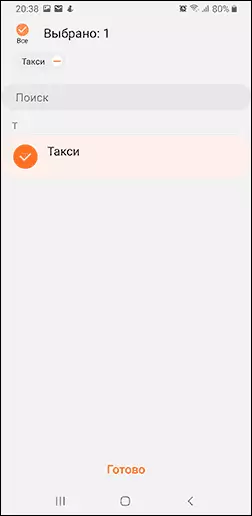
- સંપર્કો ક્યાં સ્થાનાંતરિત કરવી: ફોન પર, Google એકાઉન્ટમાં અથવા સેમસંગ એકાઉન્ટમાં.
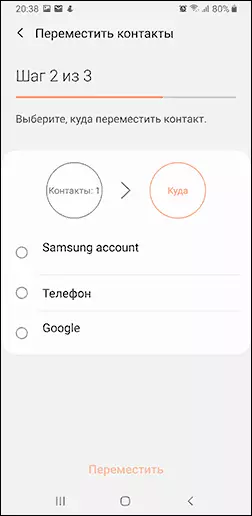
- "ખસેડો" પર ક્લિક કરો અને તમે એક પુષ્ટિ જોશો કે સંપર્કો સિમ કાર્ડથી ફોન પર અથવા પસંદ કરેલા ખાતામાં ખસેડવામાં આવ્યા હતા.
વધારાની માહિતી
જો તમારે SIM કાર્ડથી સ્વચ્છ Android પર અથવા કૉપિ ઉપલબ્ધ હોય તો બીજા ફોન પરના સંપર્કોને દૂર કરવાની જરૂર હોય, પરંતુ સંપર્કોની વાસ્તવિક હિલચાલ નહીં, તો તમે પ્લે માર્કેટમાં ઉપલબ્ધ તૃતીય-પક્ષ એપ્લિકેશન્સનો ઉપયોગ કરીને આ કરી શકો છો. તેમની સહાયથી, તમે કરી અને સ્થાનાંતરિત કરી શકો છો.
મારા કિસ્સામાં, સૌથી વધુ કાર્યક્ષમ એપ્લિકેશન SIM ટૂલ વ્યવસ્થાપક બન્યું છે, જે પ્લે માર્કેટમાં સસ્તું છે: https://play.google.com/store/apps/details?id=com.keesadens.simcardtoolmanager. એપ્લિકેશન અંગ્રેજીમાં છે, પરંતુ તે તેની સાથે આકૃતિ સરળ છે:
- તે સિમ સંપર્ક ટૅબ પર સિમ સંપર્કો દર્શાવે છે. જ્યારે તમે સંપર્ક રાખો છો, ત્યારે તમે તેને કાઢી નાખી શકો છો (કાઢી નાખો) અથવા અન્ય ક્રિયાઓ કરી શકો છો.
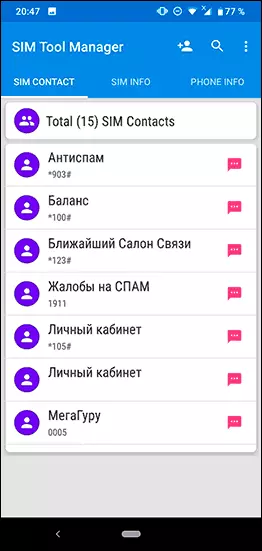
- જો તમે મેનૂ ખોલો છો, તો તમે SIM અથવા આયાત / નિકાસ સાથેના બધા સંપર્કોને કાઢી નાખવા માટે "બધાને કાઢી નાખો" પસંદ કરી શકો છો જેથી કરીને સંપર્કોને ફોનથી ફોન (ફોન પર કૉપિ કરો).
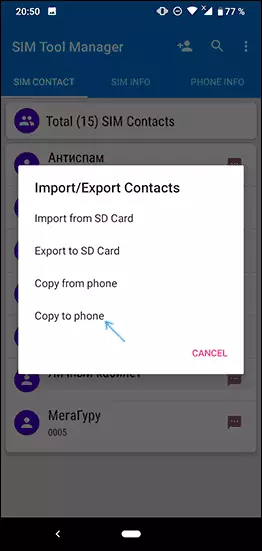
સ્માર્ટફોન પર સિમ સાથે સંપર્કોને સ્થાનાંતરિત કરવા અથવા કૉપિ કરવા માટેની વિડિઓ સૂચનાઓ
પૂર્ણમાં, હું નોંધું છું કે જ્યારે સિમ કાર્ડ પર સંપર્કોને સંગ્રહિત કરતી વખતે, માહિતીનો ભાગ (ફોન અથવા ઑનલાઇન પર સ્ટોરેજની તુલનામાં) અદૃશ્ય થઈ જાય છે. તેથી, હું જૂના અને નવા ફોન વચ્ચેના સંપર્કોને સ્થાનાંતરિત કરવા માટે SIM કાર્ડ સ્ટોરેજનો ઉપયોગ કરવાની ભલામણ કરું છું. જો તમે Google સાથે સમન્વયિત સંપર્કોને સંગ્રહિત કરવા માટે તૈયાર ન હોવ, તો તમે તેમને મેમરી કાર્ડ પર નિકાસ કરી શકો છો અથવા તેને કમ્પ્યુટર પર ફાઇલ તરીકે સ્ટોર કરી શકો છો, તેના વિશે વધુ - તમારા કમ્પ્યુટર પર Android સંપર્કોને કેવી રીતે સાચવવું. આ સંદર્ભમાં, સામગ્રી ઉપયોગી થઈ શકે છે: Android પર આઇફોનમાંથી સંપર્કો અને અન્ય ડેટાને કેવી રીતે સ્થાનાંતરિત કરવી.
